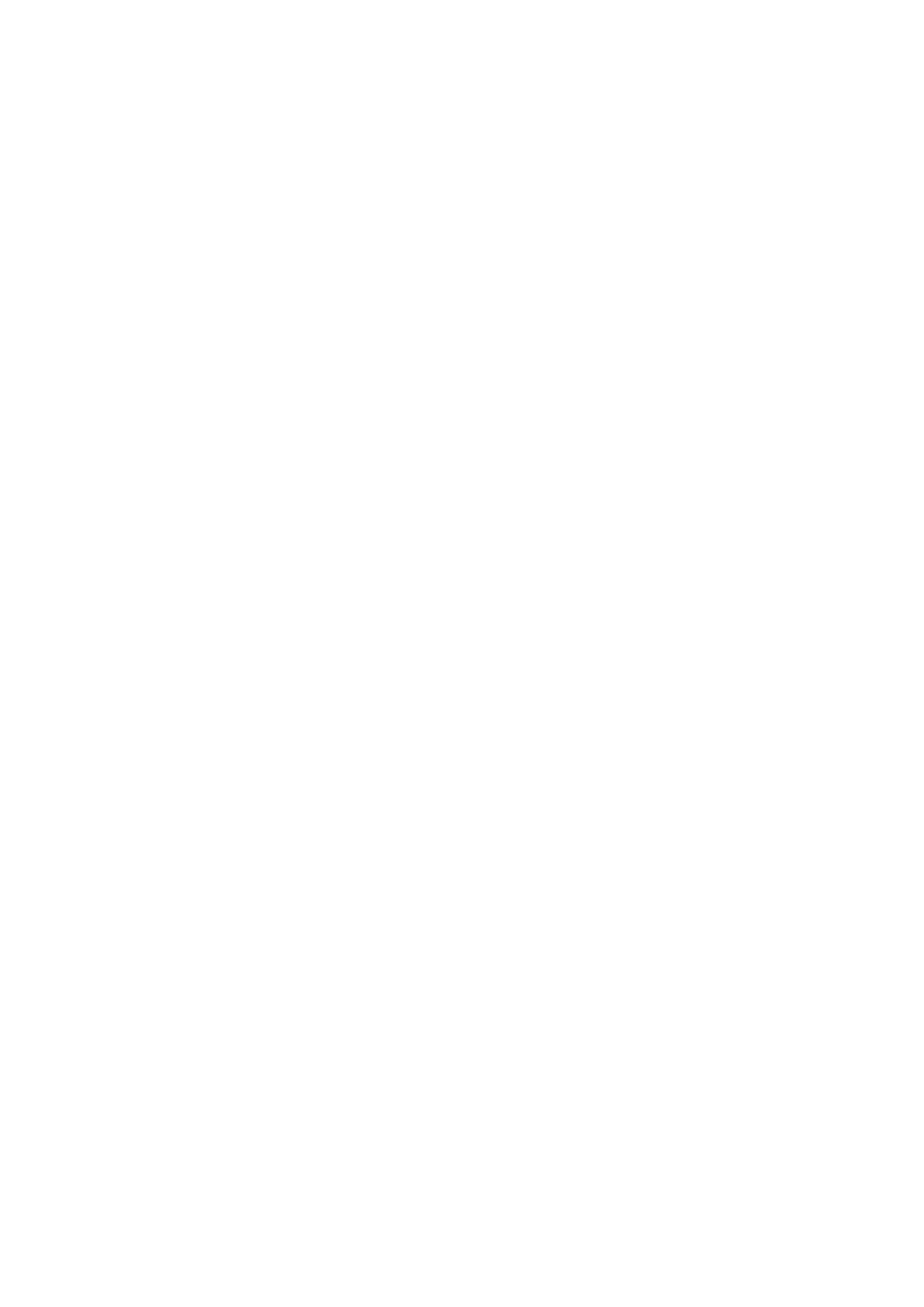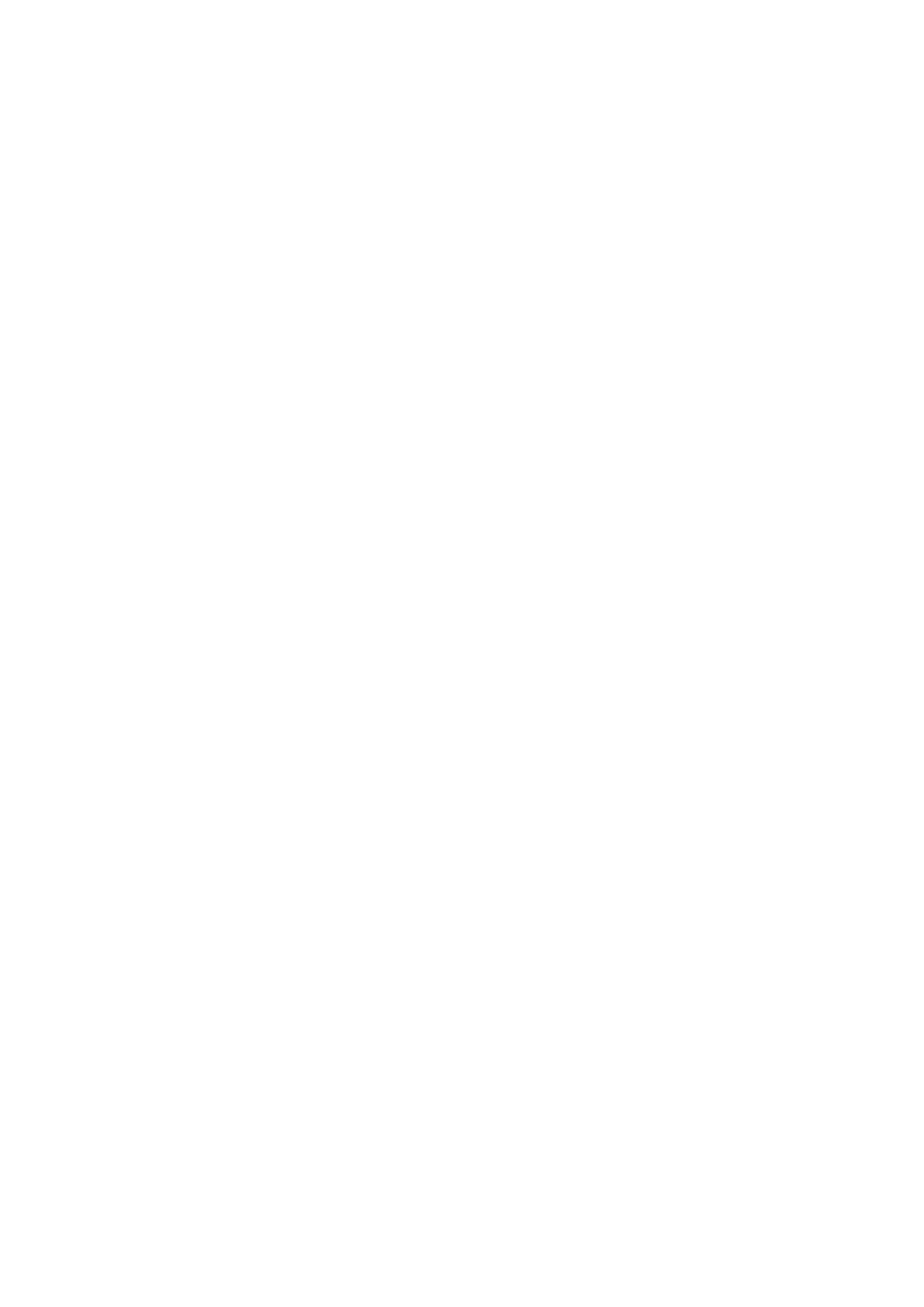
Utilisation du service NewsON
61 Utilisation du contenu NewsON
Utilisation du service Soccer
62 Configuration de l'écran de service Soccer pour afficher vos
équipes favorites
62 Utilisation de fonctions supplémentaires
63 Voir des vidéos de soccer
Commander votre téléviseur à l'aide de votre voix
65 Lisez les instructions ci-après avant d'utiliser la fonction de
reconnaissance vocale
65 Apprentissage des bases de la commande vocale
66 Utilisation de la reconnaissance vocale interactive à courte
distance
66 Utilisation du tutorial sur la reconnaissance vocale
Commande du téléviseur à l'aide de gestes (Commande
gestuelle)
67 Test de luminosité ambiante au moyen de la télécaméra
68 Activation de la commande gestuelle
70 Changer le mode d'affichage de l'écran de la commande
gestuelle
Utilisation de la fonction de reconnaissance faciale
72 Enregistrer votre visage pour votre compte Samsung
73 Passer à la méthode d'ouverture de session par reconnaissance
faciale
73 Se connecter à un compte Samsung grâce à la reconnaissance
faciale
Visionnement d'émissions de
télévision
Aperçu de la diffusion numérique
74 Utilisation du guide
75 Vérification de l'information sur l'émission en cours
75 Changer le signal de diffusion
75 Vérification de l'
Enregistrement d'émissions
76 Enregistrement d'émissions
77 Utilisation des fonctions disponible pendant l'enregistrement
d'une émission
77 Utilisation des touches de la télécommande pendant
l'enregistrement d'une émission
77 Gestion de la liste des enregistrements programmés
78 Visionnement d'émissions enregistrées
80 Gestion des fichiers enregistrés
Configuration de l'option Planifier un visionnement
81 Planifier un visionnement sur une chaîne
81 Modifier la planification d'un visionnement
81 Annuler la planification d'un visionnement
Utilisation du mode Timeshift
82 Utilisation des touches de la télécommande pendant que vous
utilisez la fonction Timeshift
Utilisation de la fonction Liste des chaînes
Enregistrer, retirer et modifier des chaînes
84 Enregistrement et suppression de chaînes
85 Modifier les chaînes enregistrées
86 Utilisation du mode Verrouill. émissions
Créer une liste personnelle de chaînes favorites
89 Enregistrer des chaînes comme chaînes favorites
89 Visionner et sélectionner des chaînes à partir des listes de
chaînes favorites seulement.
Modifier la liste de chaînes favorites
90 Utiliser les éléments du menu à l'écran Modifier les chaînes
favorites
Rendez vos émissions sportives plus réalistes avec le mode
Mode Sports
92 Désactiver le mode sports
92 Extraction automatique des faits saillants
93 Utilisation des fonctions disponibles lorsque vous regardez des
événements sportifs en mode sport
93 Utilisation des fonctions disponibles lorsque vous enregistrez
des événements sportifs en mode sport
94 Visionnement d'un événement sportif enregistré en mode
sports
Rendez vos émissions sportives plus réalistes avec le mode
Mode Hockey
Fonctions de soutien au visionnement de la télévision
95 Établir un fournisseur de services
95 Afficher les sous-titres
97 Activer le guide audio pour la description vidéo
97 Recherche des chaînes disponibles
97 Sélection de la langue audio de diffusion
98 Syntonisation du signal en mode de diffusion analogique
98 Retirer des chaînes payantes
IV